Здравствуйте, делюсь с вами инсайдом о котором многие не знают. Будет полезно знать магазинам по продаже техники Apple и просто покупателям, что бы оградить себя от покупки рефреша, ремонтного бу, и прочих проблем связанных с покупкой техники бывшей в употреблении.
Есть замечательная программа, 3utools которая позволяет определить что менялось из основных запчастей в телефоне. Ссылка на программу будет ниже.
Программа конечно не покажет, был ли телефон в воде, или есть ли микротрещины, теряет ли сеть и прочие дефекты.
Но она покажет что менялось из основных компонентов если был ремонт.
А именно : Камера, Акб, LCD модуль и т.д.
Вот пример отчёта: (Первая колонка это параметры с завода, а вторая колонка это то что стоит уже по факту в телефоне)
В данном случае была замена флеш памяти, с завода стояла 16 гБ, после ремонта установили 128 гБ. Возможно так же была замена материнской платы.
В идеале, в графе Test results должны быть надписи Normal везде.
Как проверить что менялось в iPhone. Без открывания
Итак, как же проверить телефон? Далее по пунктам.
1 — Скачать программу 3utools по ссылке ниже
2 — Подключить Iphone к пк кабелем, в телефоне выбрать пункт доверять.
3 — В программе нажать на кнопку View verification Report
Источник: dzen.ru
Как проверить оригинальность запчастей в вашем iPhone (дисплей, аккумулятор, камера), не разбирая его


При покупке iPhone на вторичном рынке нужно тщательно проверить гаджет, чтобы избежать проблем с устройством в будущем.
Одним из этапов такой проверки является тест на оригинальность всех компонентов гаджета. На вид определить, какие модули в смартфоне заменены практически невозможно, а вот при помощи специального ПО можно получить всю нужную информацию за минуту.
Что понадобится для проверки
Проще всего произвести тест на Windows-компьютере при помощи специализированного приложения. Если ПК с ОС от Microsoft у вас нет, можно установить Windows в качестве второй системы или воспользоваться виртуальной машиной.
▶ Mac или ПК с операционной системой Windows.
▶ Бесплатное приложение 3uTools.
▶ Кабель для подключения iPhone или iPad к компьютеру.
Утилита 3uTools это своеобразный iTunes на максималках. Приложение позволяет проделывать множество операций с подключенными гаджетами Apple.
Есть возможность просматривать полную статистику устройства, устанавливать любую подписываемую версию iOS или iPadOS (скачать прошивку можно прямо через приложение), выгружать контент с гаджета, копаться в резервных копиях, смотреть количество циклов заряда аккумулятора и даже делать джейлбрейк на поддерживаемых версиях системы.
Как Узнать Подробную Информацию о Вашем Iphone
Сейчас же нас интересует раздел с подробной статистикой подключаемого гаджета.
Как проверить компоненты iPhone на оригинальность
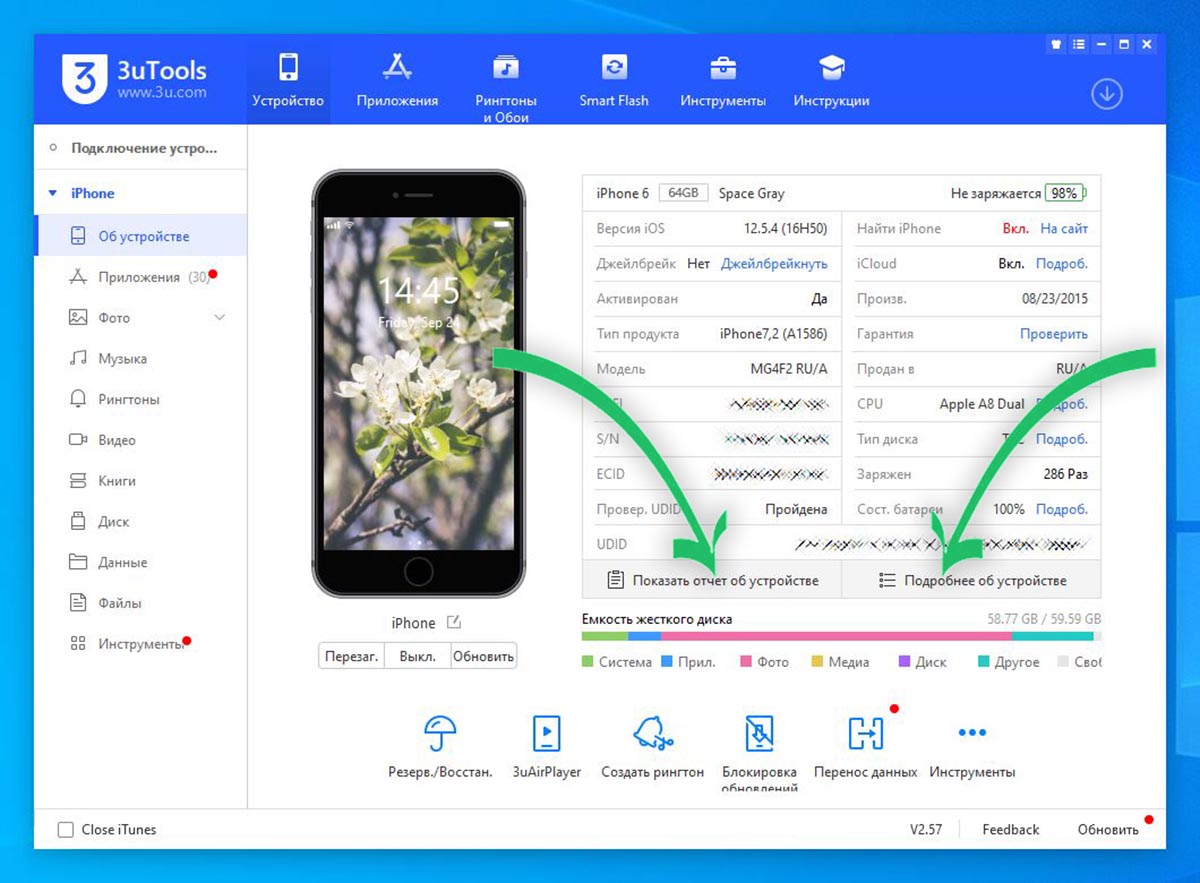
1. Скачиваем и устанавливаем приложение 3uTools в операционной системе Windows. Для работы потребуется актуальная версия iTunes и сопутствующие драйвера для iPhone.
2. Запускаем 3uTools и подключаем iPhone к компьютеру при помощи кабеля.
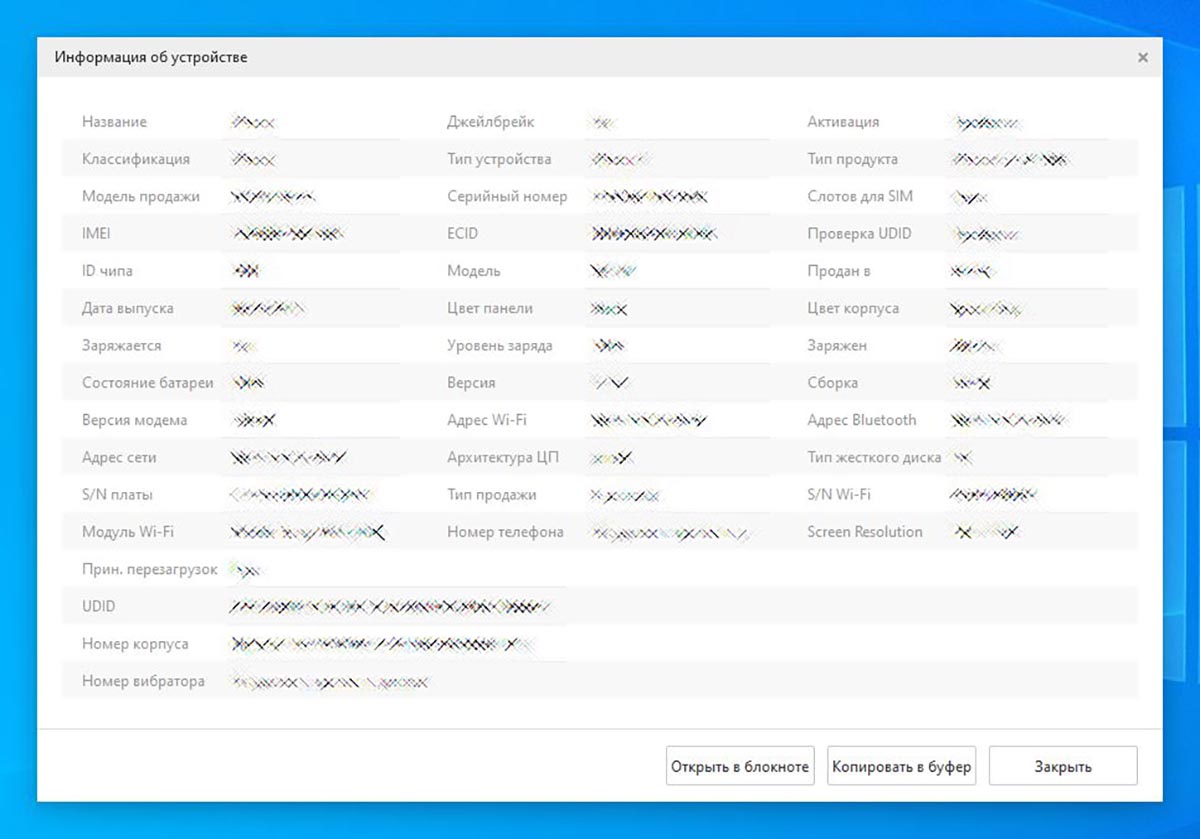
3. В разделе Подробнее об устройстве можете найти много полезной информации. Здесь есть данные о наличии джейлбрейка, количестве циклов заряда аккумулятора, заводской цвет модели, регион продажи гаджета, IMEI, серийный номер и другую информацию.
4. Гораздо более интересным является раздел Показать отчет об устройстве.
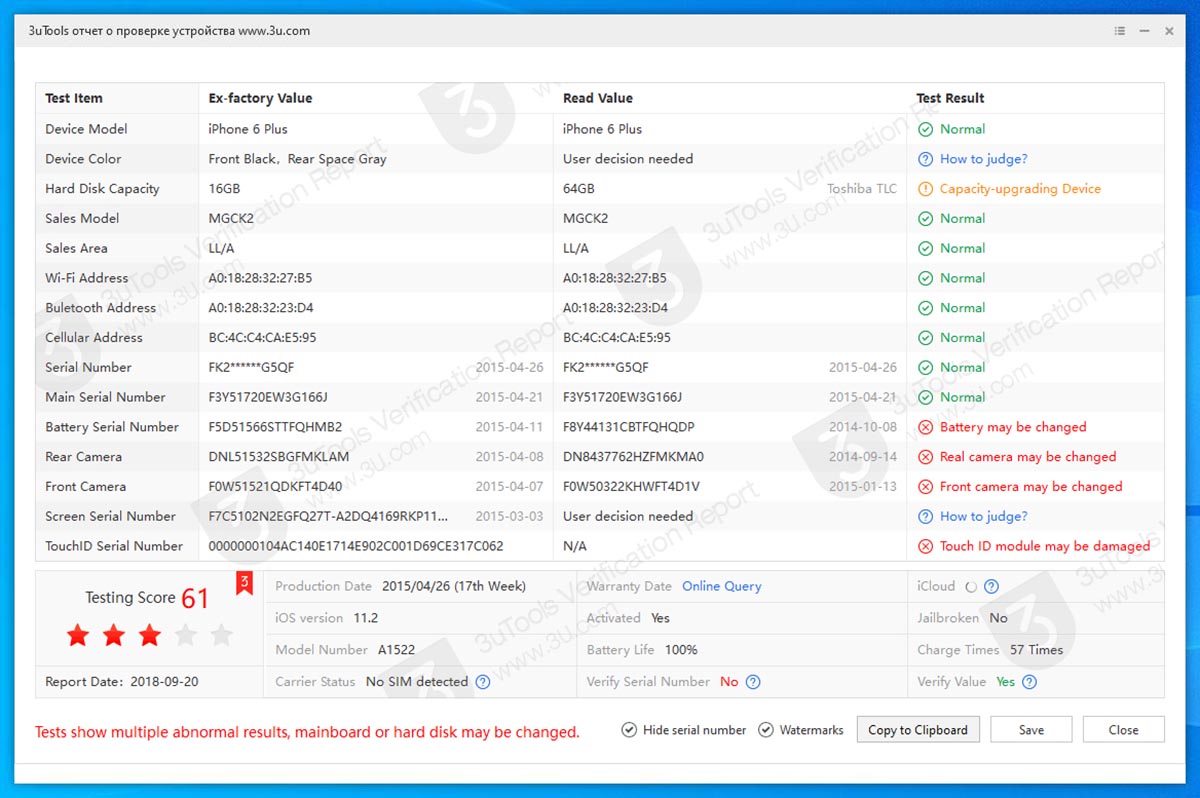
Здесь собраны данные о компонентах устройства. Можете сличить заводские данные с фактическими и увидеть, какие детали были заменены.
В приложении отображаются: Wi-Fi, Bluetooth и GSM-модули, основная и фронтальная камеры, материнская плата, аккумулятор, дисплей, Touch ID или Face ID блоки. Для большинства компонентов кроме серийного номера будет доступна дата производства.
Так можно сразу же узнать о замене основных модулей iPhone и предположить примерные сроки ремонта устройства.
Вот так за минуту получите подробный отчет о железе гаджета и сможете сделать соответствующие выводы.
(51 голосов, общий рейтинг: 4.61 из 5)
Хочешь больше? Подпишись на наш Telegram.

Источник: www.iphones.ru
Инструкция: как проверить свой iPhone на следы компрометации


«Лаборатория Касперского» разработала triangle_check — инструмент для самостоятельной проверки iOS-устройств на следы компрометации в рамках вредоносной кампании Operation Triangulation («Операция Триангуляция»).
Подробнее о незаметном внедрении нового шпионского модуля в iPhone компания рассказывала 1 июня. Тогда «Лаборатория Касперского» заявила о целевой кибератаке на менеджмент компании и об опасности распространения «троянского треугольника».
Хакеры атаковали iPhone сотрудников «Лаборатории Касперского»
Это произошло при помощи «новой чрезвычайно технологически сложной» шпионской программы Triangulation.
Код Дурова Влад Войтенко
Активность, наблюдаемая в «Операции Триангуляция», не пересекается с уже известными шпионскими ПО для взлома iOS по типу Pegasus, Predator или Reign.
С помощью утилиты triangle_check можно запустить автоматический поиск следов заражения. Пользователи для этого должны скачать triangle_check с GitHub на компьютер, запустить и проверить с его помощью резервную копию iOS-устройства.
Инструкция
Создание резервной копии:
Windows
- Подключите устройство к ПК с установленным iTunes. Разблокируйте устройство и при необходимости подтвердите, что подключенному ПК можно доверять.
- Устройство должно отображаться в левой панели iTunes. Правой кнопкой мыши нажмите на имя устройства и выберите «Создать резервную копию».
- Созданная резервная копия будет храниться в директории:
%appdata%Apple ComputerMobileSyncBackup
macOS
- Подключите устройство к ПК (с macOS Catalina 10.15 и выше) и при необходимости подтвердите доверие.
- Устройство должно отображаться в левой панели Finder. Выберите его и нажмите «Создать резервную копию сейчас».
Созданная резервная копия будет храниться в директории:
~/Library/Application Support/MobileSync/Backup/
На версиях macOS до 10.15 резервную копию можно сделать через iTunes. Процесс её создания такой же, как на Windows.
Linux
- Установите библиотеку libimobiledevice. Для создания резервных копий iOS-устройств нужно скомпилировать её из исходного кода (по сборке находятся в разделе Installation/Getting Started).
- После установки библиотеки и подключения устройства к ПК резервную копию можно создать командой (возможно потребуется несколько раз ввести код-пароль на устройстве):
idevicebackup2 backup —full
Использование утилиты triangle_check:
После создания резервной копии следует воспользоваться одним из методов для установки и запуска утилиты.
Универсальный метод для всех ОС — Python-пакет
Python-пакет triangle_check опубликован в глобальном репозитории Python Package Index (PyPI). Установить его можно при помощи системы управления пакетами pip.
- Необходимо иметь подключение к интернету и наличие утилиты pip на ПК — она доступна по ссылке.
- Найдите на указанной странице пункт get-pip.py и следуйте инструкции по установке.
— Для установки Python-пакета triangle_check из репозитория PyPI введите:
python -m pip install triangle_check
— Для ручной сборки и установки из GitHub-репозитория введите:
git clone https://github.com/KasperskyLab/triangle_check
cd triangle_check
python -m build
python -m pip install dist/triangle_check-1.0-py3-none-any.whl
— Для использования Python-пакета triangle_check введите:
python -m triangle_check
При использовании пакета на macOS возможно появление ошибки «MobileSync: Operation not permitted». Это связано с тем, что у утилиты терминала нет доступа к папке, где хранится созданная резервная копия. Для этого следует предоставить Full Disk Access программе Terminal. Подробнее по ссылке.
Бинарные сборки
- Скачайте архив triangle_check_win.zip из последней опубликованной версии на GitHub и распакуйте его.
- Запустите интерпретатор командной строки cmd.exe или PowerShell.
- Перейдите в директорию, в которую был распакован архив. Например:
cd %userprofile%Downloadstriangle_check_win
- Вызовите бинарную утилиту triangle_check.exe. Например:
triangle_check.exe «%appdata%Apple
ComputerMobileSyncBackup�0008101-000824411441001E-
20230530-143718″
- Скачайте архив triangle_check_linux.zip из последней опубликованной версии на GitHub и распакуйте его.
- Запустите терминал (командная строка).
- Перейдите в директорию, в которую был распакован архив. Например:
cd ~/Downloads/triangle_check_linux
- Установите разрешение на запуск файла:
chmod +x triangle_check
- Вызовите бинарную утилиту triangle_check. Например:
./triangle_check ~/Desktop/my_backup/00008101-
000824411441001E-20230530-143718
- Утилитой выведен результат «DETECTED» — обнаружены конкретные индикаторы компрометации. Это означает, что устройство было заражено.
- Утилитой выведен результат «SUSPICION» — обнаружены совокупности менее однозначных индикаторов, указывающих на заражение.
- Утилитой выведен результат «No traces of compromise were identified» — следы заражения Operation Triangulation не найдены.
Источник: kod.ru